Python pip 安装第三方库主要有两种方法,一种是链接PyPI,查找对应版本进行安装,另一种是下载.whl文件到电脑,进行本地安装。
PyPI安装第三方库
首先在电脑唤出命令行窗口:Win+R+cmd
pip install (库名)
我们以numpy库为例,进行下列示范
pip install numpy
更换镜像源
直接链接国外的PyPI服务器速度会比较慢,可以使用镜像服务器进行下载
常用的镜像源有:
清华大学:https://pypi.tuna.tsinghua.edu.cn/simple
豆瓣:http://pypi.douban.com/simple
阿里:http://mirrors.aliyun.com/pypi/simple
中国科学技术大学:http://pypi.mirrors.ustc.edu.cn/simple
举例时我们以清华源为例
临时使用
临时使用镜像源下载numpy:
pip install -i https://pypi.tuna.tsinghua.edu.cn/simple numpy
永久更换
pip pip config set global.index-url https://pypi.tuna.tsinghua.edu.cn/simple
这样以后下载时默认清华源
pip install numpy
Whl安装第三方库
一般情况使用pip直接安装,而pip找不到第三方库时,使用whl安装
whl安装则需要下载.whl文件,这里我推荐使用加利福尼亚大学尔湾分校提供的网站:Unofficial Windows Binaries for Python Extension Packages

这是打开后的页面,可以下拉,通过首字母查找所需的第三方库文件,不过页面的加载速度可能会有些慢,我们以安装pandas为例

找到后选择所需的版本,cp后是python的版本,win后是处理器位数(以我为例,是python3.8版本,64位)
唤出命令行:Win+R+cmd
pip install whl #安装whl,用于解析.whl文件

打开下载的whl所在文件夹,对空白处唤出Power Shell:Shift+右键
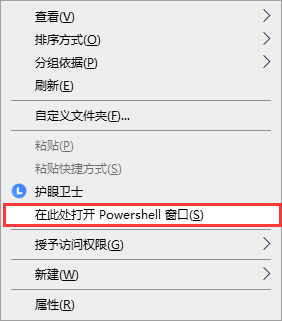
输入:
pip install pandas-1.2.2-cp38-cp38-win_amd64.whl

出现上述即安装成功(因为我之前装过,所以是自动卸载了旧版本再装的新版本)






















 4899
4899











 被折叠的 条评论
为什么被折叠?
被折叠的 条评论
为什么被折叠?








